hamachi kurulumu yardımı
3 posters
Metin2 , Metin2 Hile , Metin2 Bot , Metin 2 , Metin2 Multihack , Metin2 PvP , Metin2 Private Ser :: Metin2 Pvp Genel :: Metin2 PvP Client - Pack Paylaşımları
1 sayfadaki 1 sayfası
 hamachi kurulumu yardımı
hamachi kurulumu yardımı
Hamachi, hiç bir ayar gerektirmeden sanal ağ’lar (Virtual Private Network - VPN) oluşturmanızı sağlayacak ufak bir uygulamadır. Başka bir deyişle, Hamachi arkadaşlarınızla sadece Ağ (Network) üzerinden çalışan oyunları oynamanıza, iTunes ve Windows Dosya Paylaşımı gibi hizmetlerden dosya paylaşımınıza, Uzak Masaüstü Bağlantısı kullanmanıza ve benzer işlevlerdeki diğer uygulamaları aynı normal bir ağ ortamındaymış gibi davranarak çalıştırmanıza izin veren programdır.
Karşımıza çıkan bu ekranda Hamachi’nin nereye kurulmasını istediğimizi seçiyoruz. Ben varsayılan klasör olan “C:\Program Files\Hamachi” adresinden memnun olduğum için dokunmuyorum. Bunun hemen altında yer alan kısım ise bize Başlat>Programlar menüsü içinde kangi başlıkla yer almasını istediğimizi soruyor. Hamachi seçeneği makul geliyor bana. Çok etkin olarak kullanmayı düşünmediğim için “Windows’u açtığım zaman Hamachi’yi otomatik olarak başlat” seçeneğini işaretlemiyorum, lakin “Masaüstünde kısayol oluştur” seçeneğini kullanıyorum. Ve İleri diyoruz.
Bu ekranda Hamachi bize bilgisayar güvenliğimizi koruma amaçlı olarak Hamachi üzerinden Windows görevini kapatmak isteyip istemediğimizi soruyor. eğer bu seçeneği işaretlerseniz uzak masaüstü ve dosya paylaşımı özelliklerini kullanamazsınız söylemedi demeyin. Lakin ben ağdan bulaşan virüslere geçit vermemek amacıyla bu seçeneği işaretliyorum ve İleri diyorum. Nede olsa benim amacım sadece oyun Ardından çıkan bu ekranda ise bize Hamachi’nin hangi versiyonunu kurmak istediğimiz soruluyor. Basic ve Premium versiyonlar arasındaki temel fark Basic versiyonunda en fazla 16 olabilen kişi limitinin 256ya yükseltilmesi ve şifresiz aktarıma izin vererek performansı arttırmasının yanında özelliklerdir diyeniliriz. Premium’la işim olmaz, Basic yeter bana derseniz beni takip edin ve İleri deyinGelen ekranda bize “Hamachi yüklemek için hazır. Devam etmek için, Yükle’yi tıklayın.” diye belirtiyor, Yükle deyip yükleme aşamasına geçiyoruz. Bu işlem bir kaç dakikayı bulabilir. Ekranda “Hamachi alıcı programı başarıyla kuruldu.
İlerlemek için İleriyi tıklayın.” yazısını gördükten sonra devam edebiliriz.
Hamachi’de Güvenlik
Peer-to-Peer mantığıyla çalışan Hamachi verilerinizi şifreleyerek ana sunucu üzerinden diğer kişilere ulaştırır. Güçlü ve endüstri standartlarına uygun şifreleme algoritmaları sayesinde kişiler arasında gerçekleşen veri alışverişini Hamachi sunucuları dahil kimsenin görmesi söz konusu değildir.
Anlayacağınız, bu program sayesinde gerçekten zevkli anlar yaşayabilirsiniz. İnternetin şart olduğunu göz önüne alırsak alacağınız performans internet hızınızla doğru orantılı olacaktır. Lakin, bugün’e değin uzunca bir süre kullandığım Hamachi nadiren bana sorun yaşatmıştır. Arkadaşlarla yaptığımız Warcraft III - Dota partilerinde genelde çok güzel oyunlar gerçekleşmiş sadece zaman zaman yavaşlamalarla karşılaşmışızdır
Hamachi Kurulumu için ilk yapmamız gereken sayfasına giderek sistemize uygun hamachi sürümünü indirmek olacaktır. Ben bu yazıyı yazarken çıkmış olan son sürüm olan indireceğim. Sizde dilediğinizi indirin.
Boyutu sadece 977kb olan Hamachi’nin kurulumuda indirmesi kadar hızlı. İndirdikten sonra dosyayı açacak olursak bizi şu ekran karşılayacaktır.
Karşımıza çıkan bu ekranda Hamachi’nin nereye kurulmasını istediğimizi seçiyoruz. Ben varsayılan klasör olan “C:\Program Files\Hamachi” adresinden memnun olduğum için dokunmuyorum. Bunun hemen altında yer alan kısım ise bize Başlat>Programlar menüsü içinde kangi başlıkla yer almasını istediğimizi soruyor. Hamachi seçeneği makul geliyor bana. Çok etkin olarak kullanmayı düşünmediğim için “Windows’u açtığım zaman Hamachi’yi otomatik olarak başlat” seçeneğini işaretlemiyorum, lakin “Masaüstünde kısayol oluştur” seçeneğini kullanıyorum. Ve İleri diyoruz.
Bu ekranda Hamachi bize bilgisayar güvenliğimizi koruma amaçlı olarak Hamachi üzerinden Windows görevini kapatmak isteyip istemediğimizi soruyor. eğer bu seçeneği işaretlerseniz uzak masaüstü ve dosya paylaşımı özelliklerini kullanamazsınız söylemedi demeyin. Lakin ben ağdan bulaşan virüslere geçit vermemek amacıyla bu seçeneği işaretliyorum ve İleri diyorum. Nede olsa benim amacım sadece oyun Ardından çıkan bu ekranda ise bize Hamachi’nin hangi versiyonunu kurmak istediğimiz soruluyor. Basic ve Premium versiyonlar arasındaki temel fark Basic versiyonunda en fazla 16 olabilen kişi limitinin 256ya yükseltilmesi ve şifresiz aktarıma izin vererek performansı arttırmasının yanında özelliklerdir diyeniliriz. Premium’la işim olmaz, Basic yeter bana derseniz beni takip edin ve İleri deyinGelen ekranda bize “Hamachi yüklemek için hazır. Devam etmek için, Yükle’yi tıklayın.” diye belirtiyor, Yükle deyip yükleme aşamasına geçiyoruz. Bu işlem bir kaç dakikayı bulabilir. Ekranda “Hamachi alıcı programı başarıyla kuruldu.
İlerlemek için İleriyi tıklayın.” yazısını gördükten sonra devam edebiliriz.
Kurulum bittiğine göre artık ayarlara geçebiliriz.
[Resimleri görebilmek için üye olun veya giriş yapın.]
Hamachi sistemimize kurulduktan sonra bizi ilk karşılayan bu ekranda yazanları okumamız gerek.Bu sayede Hamachi’nin işlevleri hakkında bilgi edinebiliriz.
[Resimleri görebilmek için üye olun veya giriş yapın.]
[Resimleri görebilmek için üye olun veya giriş yapın.]
Artık okuduğumuza göre Hamachi’yi aktif hale getirebiliriz. Yalnız bu esnada sorun yaşamamak için Firewall’umuzu ya devre dışı bırakmalıyız yada Hamachi’ye izin veren bir kural oluşturmalıyız. Bundan sonra, ok ile belirtilen düğmeye tıklayarak Hamachi’yi aktif hale getirebiliriz.
[Resimleri görebilmek için üye olun veya giriş yapın.]
Aktif olmak için ilk başta Network’de görünecek olan ismimizi belirliyoruz. Ardından Hamachi sunuculara bağlanıyor ve size özel, eşsiz bir IP numarasını size atıyor.
[Resimleri görebilmek için üye olun veya giriş yapın.]
Sonraki tuşuyla devam ediyoruz.
[Resimleri görebilmek için üye olun veya giriş yapın.]
Bundan sonra Hamachi bizden katılmak istediğim ağı ayarlamamızı istiyor, lakin şu an henüz acemi olduğumuzdan yahut her hangi bir ağ’dan bihaber olduğumuzdan ben hakkımı Yeni ağ oluştur seçeneğini kullanmaktan yana kullanıyorum.
[Resimleri görebilmek için üye olun veya giriş yapın.]
Bu aşamada seçeceğimiz ad ve şifresi önemli. Bunları bir yere not edelim, çünkü ağımıza katılmak isteyenlere bu bilgileri vereceğiz. Unutmadan, bu aşamada büyük/küçük harf kullanımı fark etmektedir. Seçiyoruz seçmesine, lakin benim bu örnekte denediğim The Castle adı ve alternatif olarak denediğim diğer isimler daha önceden alınmış olduğu için ağ’ıma isim olarak sonunda Sıpa şifre olaraksa 11‘i seçiyorum.
[Resimleri görebilmek için üye olun veya giriş yapın.]
Artık Hamachi kurulmuş ve çalışır durumda. Bağlantı durumumuzu sistem sekmesinde bulunan simgeden anlayabiliriz.
[Resimleri görebilmek için üye olun veya giriş yapın.]
Eğer simge örnekteki gibi yeşil yanıyorsa sorunsuzca bağlandınız demektir, yok eğer sarı ise bağlantınızda bir problem vardır. Gri renk ise henüz bağlanmadığınızı ifade eder.
Bu aşamadan sonra tek yapmanız gereken bir arkadaşınızı hamachi kurmaya davet edip kurulumdan sonra istediğiniz bir oyunu; ben arkadaşlarla Warcraft oynamayı tercih ettim, oynamak yahut zevkinize göre bir şey yapmak olacaktır.
Ayrıca, Tercihler kısmına girerek programı kendinize göre biraz ayarlayabilirsiniz.
Hepsi bu kadar..!
İyi eğlenceler...
Hamachi sistemimize kurulduktan sonra bizi ilk karşılayan bu ekranda yazanları okumamız gerek.Bu sayede Hamachi’nin işlevleri hakkında bilgi edinebiliriz.
[Resimleri görebilmek için üye olun veya giriş yapın.]
[Resimleri görebilmek için üye olun veya giriş yapın.]
Artık okuduğumuza göre Hamachi’yi aktif hale getirebiliriz. Yalnız bu esnada sorun yaşamamak için Firewall’umuzu ya devre dışı bırakmalıyız yada Hamachi’ye izin veren bir kural oluşturmalıyız. Bundan sonra, ok ile belirtilen düğmeye tıklayarak Hamachi’yi aktif hale getirebiliriz.
[Resimleri görebilmek için üye olun veya giriş yapın.]
Aktif olmak için ilk başta Network’de görünecek olan ismimizi belirliyoruz. Ardından Hamachi sunuculara bağlanıyor ve size özel, eşsiz bir IP numarasını size atıyor.
[Resimleri görebilmek için üye olun veya giriş yapın.]
Sonraki tuşuyla devam ediyoruz.
[Resimleri görebilmek için üye olun veya giriş yapın.]
Bundan sonra Hamachi bizden katılmak istediğim ağı ayarlamamızı istiyor, lakin şu an henüz acemi olduğumuzdan yahut her hangi bir ağ’dan bihaber olduğumuzdan ben hakkımı Yeni ağ oluştur seçeneğini kullanmaktan yana kullanıyorum.
[Resimleri görebilmek için üye olun veya giriş yapın.]
Bu aşamada seçeceğimiz ad ve şifresi önemli. Bunları bir yere not edelim, çünkü ağımıza katılmak isteyenlere bu bilgileri vereceğiz. Unutmadan, bu aşamada büyük/küçük harf kullanımı fark etmektedir. Seçiyoruz seçmesine, lakin benim bu örnekte denediğim The Castle adı ve alternatif olarak denediğim diğer isimler daha önceden alınmış olduğu için ağ’ıma isim olarak sonunda Sıpa şifre olaraksa 11‘i seçiyorum.
[Resimleri görebilmek için üye olun veya giriş yapın.]
Artık Hamachi kurulmuş ve çalışır durumda. Bağlantı durumumuzu sistem sekmesinde bulunan simgeden anlayabiliriz.
[Resimleri görebilmek için üye olun veya giriş yapın.]
Eğer simge örnekteki gibi yeşil yanıyorsa sorunsuzca bağlandınız demektir, yok eğer sarı ise bağlantınızda bir problem vardır. Gri renk ise henüz bağlanmadığınızı ifade eder.
Bu aşamadan sonra tek yapmanız gereken bir arkadaşınızı hamachi kurmaya davet edip kurulumdan sonra istediğiniz bir oyunu; ben arkadaşlarla Warcraft oynamayı tercih ettim, oynamak yahut zevkinize göre bir şey yapmak olacaktır.
Ayrıca, Tercihler kısmına girerek programı kendinize göre biraz ayarlayabilirsiniz.
Hepsi bu kadar..!
İyi eğlenceler...
Hamachi’de Güvenlik
Peer-to-Peer mantığıyla çalışan Hamachi verilerinizi şifreleyerek ana sunucu üzerinden diğer kişilere ulaştırır. Güçlü ve endüstri standartlarına uygun şifreleme algoritmaları sayesinde kişiler arasında gerçekleşen veri alışverişini Hamachi sunucuları dahil kimsenin görmesi söz konusu değildir.
Anlayacağınız, bu program sayesinde gerçekten zevkli anlar yaşayabilirsiniz. İnternetin şart olduğunu göz önüne alırsak alacağınız performans internet hızınızla doğru orantılı olacaktır. Lakin, bugün’e değin uzunca bir süre kullandığım Hamachi nadiren bana sorun yaşatmıştır. Arkadaşlarla yaptığımız Warcraft III - Dota partilerinde genelde çok güzel oyunlar gerçekleşmiş sadece zaman zaman yavaşlamalarla karşılaşmışızdır
Hamachi Kurulumu için ilk yapmamız gereken sayfasına giderek sistemize uygun hamachi sürümünü indirmek olacaktır. Ben bu yazıyı yazarken çıkmış olan son sürüm olan indireceğim. Sizde dilediğinizi indirin.
Boyutu sadece 977kb olan Hamachi’nin kurulumuda indirmesi kadar hızlı. İndirdikten sonra dosyayı açacak olursak bizi şu ekran karşılayacaktır.

ByHecTor- Mesaj Sayısı : 69
Para-Puan : 6661
Rep Puanı : 6
Kayıt Tarihi : 14/10/10 Nerden : Dünyadan
Nerden : Dünyadan
 Geri: hamachi kurulumu yardımı
Geri: hamachi kurulumu yardımı
hüh baya bi zor oldu da değdi canım 


ByHecTor- Mesaj Sayısı : 69
Para-Puan : 6661
Rep Puanı : 6
Kayıt Tarihi : 14/10/10 Nerden : Dünyadan
Nerden : Dünyadan
 Geri: hamachi kurulumu yardımı
Geri: hamachi kurulumu yardımı
teşekkürler,güzel bir açıklama.

Leqend- Mesaj Sayısı : 27
Para-Puan : 6991
Rep Puanı : 1
Kayıt Tarihi : 18/11/10
 Similar topics
Similar topics» No-ip Server Kurulumu+Port Acma+Ayrintili Video
» RaM-Mt2 Hamachi
» Mal Mt2 Hamachi
» Hamachi 99 Lvl Baslagic ....
» Fİfa 07 hamachİ aĞı
» RaM-Mt2 Hamachi
» Mal Mt2 Hamachi
» Hamachi 99 Lvl Baslagic ....
» Fİfa 07 hamachİ aĞı
Metin2 , Metin2 Hile , Metin2 Bot , Metin 2 , Metin2 Multihack , Metin2 PvP , Metin2 Private Ser :: Metin2 Pvp Genel :: Metin2 PvP Client - Pack Paylaşımları
1 sayfadaki 1 sayfası
Bu forumun müsaadesi var:
Bu forumdaki mesajlara cevap veremezsiniz



